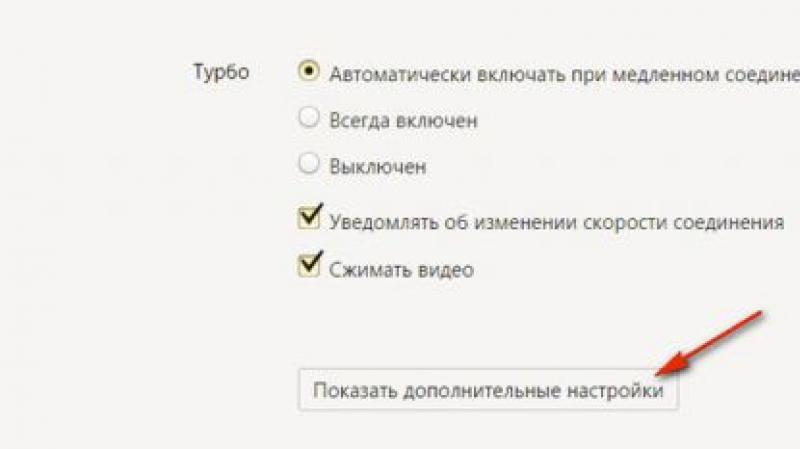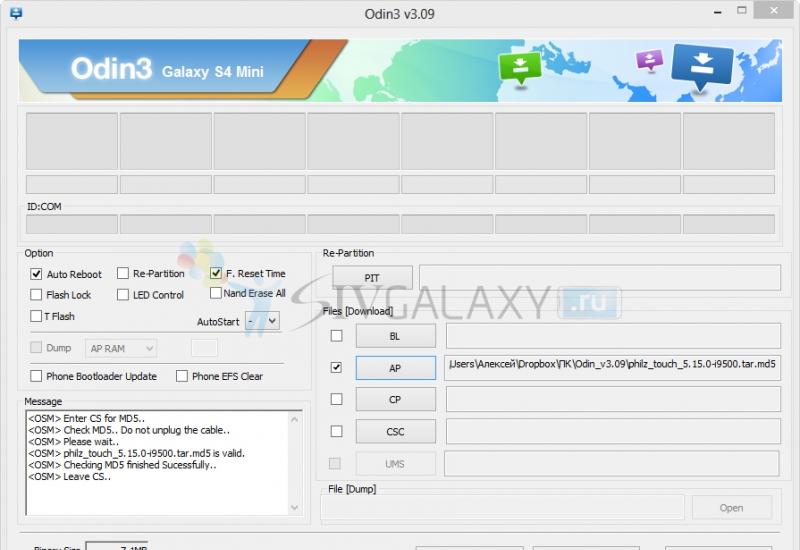Установка и настройка Play Market. Не заходит в плей маркет и пишет подключение отсутствует или ошибка подключения Что надо play market
Play Market - это официальный магазин от Google, предоставляющий ускоренный доступ к огромному количеству игр, музыки, книг и фильмов. Проще говоря, это каталог приложений для устройств под управлением операционной системы Android. Если на вашем смартфоне ещё нет этого полезного сервиса, его можно запросто скачать и установить. Как именно - рассмотрим в статье.
Как скачать и установить Play Market
Устанавливается сервис Play Market непосредственно сразу на смартфон через интернет-браузер. Если же такой возможности нет, можно скачать его сначала на персональный компьютер, а оттуда передать на телефон, подключённый через USB-кабель. Разберём эти методы подробнее.
Установка Play Market через вшитое приложение на китайских смартфонах
В Китае отсутствует поддержка сервисов Google и, соответственно, Play Market. Поэтому в китайских смартфонах данного приложения нет в стандартной сборке Android. Однако в них может быть установлен один из аналогов магазина, с которого и можно скачать Play Market.
Инструкция в этом случае такова:
- Найдите на своём смартфоне приложение-аналог сервиса Play Market.
- Откройте его и впишите в поиске Google Play, Play Market или Installer.
- Когда поиск выдаст вам искомое приложение, нажмите на расположенную рядом с ним зелёную кнопку.
- Далее начнётся установка, дождитесь её завершения.
Если вам не удастся найти на телефоне приложение, идентичное Play Market, воспользуйтесь рекомендациями из нижеприведённых пунктов данного раздела.
Видео: как установить Play Market через идентичное приложение
Установка Play Market через встроенный браузер
Если на вашем устройстве есть встроенный браузер, то скачать Play Market можно напрямую оттуда.
Вам нужно будет выполнить следующие действия:
- Найдите и скачайте Play Market через встроенный браузер смартфона.
- Теперь приложение необходимо установить. Для этого откройте настройки Android и перейдите во вкладку «Безопасность».
- Разрешите установку приложений из неизвестных источников, передвинув ползунок у соответствующей опции. Если после этого появится предупреждение системы безопасности, игнорируйте.
- Теперь найдите скачанное приложение на своём устройстве и установите его. Процесс начнётся и завершится автоматически.
Всё - теперь Play Market установлен на ваш смартфон, можете пользоваться.
Установка Play Market через компьютер
Если по каким-либо причинам вам не удаётся скачать Play Market на смартфон, то стоит воспользоваться именно этим методом. Следуйте инструкции:
Как зарегистрировать аккаунт в Play Market
Теперь Play Market установлен на ваше устройство. Однако для его использования и получения всех необходимых услуг Google вам необходимо завести свой аккаунт.
Личного аккаунта Play Market как такового не существует, есть универсальный аккаунт Google - единый для всех предоставляемых компанией сервисов (Youtube, Gmail, Google, Play Market и другие). Если вы уже зарегистрированы на одном из этих сервисов, можете воспользоваться логином и паролем от его аккаунта.
Если же вы не зарегистрированы ни на одном из сервисов Google, то нужно создать новый аккаунт следующим образом:
- Зайдите в настройки своего телефона и выберите вкладку «Аккаунты».
- Здесь будут представлены аккаунты от всех приложений, в которых вы зарегистрированы. Выберите «Добавить аккаунт».
- В появившемся списке выберите Google.
- Далее нажмите на строку «Или создайте новый аккаунт».
- Для создания личного аккаунта укажите свои имя и фамилию.
- После этого вас попросят указать пол и дату рождения. По аналогии с предыдущим пунктом вы можете указать недействительные данные. Если указать дату рождения, исходя из которой ваш возраст будет меньше 18 лет, вам будет закрыт доступ к некоторым видео на YouTobe и автоматически активирован безопасный поиск в Google. Также эта информация повлияет на показываемую вам рекламу в сервисах Google.
- Теперь придумайте имя пользователя для своего аккаунта.
- Теперь придумайте надёжный пароль.
- Далее укажите ваш регион и номер телефона для упрощения взаимодействия с сервисами Google в определённых ситуациях. Изменить эти данные позже можно будет в настройках уже созданного аккаунта.
От выбранного региона зависит то, в какой валюте вам будут отображаться цены на предоставляемые платные услуги Google.
- Если вы указали номер телефона, на него для проверки сразу придёт сообщение с кодом - введите его для подтверждения личности.
В случае взлома аккаунта или потери пароля номер вашего телефона поможет восстановить доступ к Google.
- На следующем этапе вам необходимо согласиться с лицензионным соглашением и подтвердить регистрацию аккаунта. Этот пункт является последним при регистрации, поэтому, если вы хотите что-либо изменить в указанных данных, вернитесь к нужному пункту с помощью кнопки «Назад» на вашем устройстве.
- На этом шаге регистрация завершена и ваш аккаунт Google успешно создан.
- По завершении регистрации появится сообщение, в котором вас попросят привязать платёжную карту. Это необязательный пункт, поэтому можете его пропустить.
Видео: как создать Google-аккаунт на устройстве Android
Если у вас уже есть аккаунт в Play Market
Здесь мы рассмотрим, как совершить вход в аккаунт Google и выход из него, изменить данные аккаунта и восстановить потерянный пароль.
Как войти в аккаунт
Чтобы зайти в свой аккаунт Google, вам нужно сделать следующее:
- Пройдите в «Настройки» - «Аккаунты» на своём смартфоне и добавьте новый аккаунт Google.
- В открывшейся вкладке введите имя вашего аккаунта (приставку @gmail.com вводить необязательно) или привязанный к нему ранее номер телефона.
- Далее введите пароль.
- Повторно согласитесь с пользовательским соглашением.
Вот и всё. Войти в свой Google-аккаунт довольно просто.
Как выйти из аккаунта
Для выхода из аккаунта следуйте инструкции:
- Откройте вкладку «Аккаунты» в настройках своего телефона и выберите Google.
- Выберите аккаунт, из которого хотите выйти.
- Нажмите на 3 точки в правом верхнем углу.
- Нажмите «Удалить аккаунт» - это единственный способ выхода из своего аккаунта на смартфоне.
Также вы можете просто поменять пароль к своему аккаунту на другом устройстве, например, домашнем компьютере. После этого при попытке входа в Play Market со смартфона вам будет выдано сообщение о том, что необходимо ввести авторизационные данные.
Видео: как выйти из Google-аккаунта на смартфоне
Как изменить данные аккаунта
Откройте вкладку «Аккаунты» в настройках телефона и выберите Google. Под списком ваших аккаунтов вы увидите 3 вкладки, с помощью которых можно изменить данные аккаунта и личную информацию, введённую ранее:
- «Безопасность и вход», где можно изменить пароль от аккаунта, систему аутентификации, привязать другой номер телефона; посмотреть устройства, через которые был выполнен вход в аккаунт, и все введённые пароли, а также воспользоваться другими функциями безопасности;
- «Конфиденциальность», где можно изменить данные, введённые вами при регистрации, ограничить полномочия сервиса отслеживания, изменить рекламные предпочтения и отключить безопасный поиск;
- «Настройки аккаунта», где можно изменить ваш официальный язык и удалить аккаунт.
Смена электронной почты во вкладке «Конфиденциальность» не изменит идентификационного имени вашего аккаунта, а лишь позволит добавить резервный почтовый ящик или перенаправить системные оповещения аккаунта на другой адрес.
Как восстановить забытый пароль
Для восстановления пароля вам потребуется выполнить следующие действия:
- Откройте браузер и перейдите по адресу: g.co/recover.
- Введите имя вашего аккаунта, пароль от которого был утерян.
- Далее введите пароль, который помните. Этот вопрос и все последующие необязательны, их можно пропустить.
- Затем введите дату регистрации аккаунта.
- Введите резервный почтовый ящик.
- Если к вашему аккаунту был привязан номер телефона или резервный почтовый ящик, туда будет отправлен код подтверждения.
- В завершение процедуры укажите причину, по которой вам не удалось войти в аккаунт.
Теперь ожидайте ответа администрации.
Видео: как восстановить пароль от аккаунта Google
Как обновить Play Market
Как правило, Play Market должен обновляться автоматически, вмешательство в этот процесс пользователя не нужно. Однако бывают случаи, когда обновление не происходит и владельцу устройства приходится заниматься этим вручную.
Обновление Play Market на смартфоне
Чтобы обновить сервис Play Market, вам необходимо выполнить последовательность действий:
- Откройте Play Market.
- Войдите в меню аккаунта, нажав на кнопку слева от строки поиска.
- В открывшемся списке выберите «Настройки».
- Здесь можно подключить автоматическое обновление (единая кнопка для автоматического обновления всех сервисов Google и установленных приложений). В самом низу списка есть графа, где указана ваша версия Play Market. Нажмите на неё, чтобы проверить наличие обновлений. Когда проверка закончится, вам будет предложено обновить приложение до актуальной версии. Если обновлений не будет найдено, система сообщит, что ваша версия является максимально возможной для вашего устройства.
Теперь приложение обновлено.
Видео: как обновить Play Market
Обновление Play Market на китайских смартфонах
Как было описано выше, китайские смартфоны не очень дружны с приложением Play Market. При попытке загрузить обновление на таком устройстве может появиться уведомление о недостатке памяти (даже если на вашем смартфоне много свободного места). В этом случае следует поступить следующим образом:
- Откройте настройки Android и выберите «Приложения».
- Далее выберите Play Market.
- Поочерёдно нажимайте кнопки: «Остановить», «Очистить кэш», «Стереть данные», «Удалить настройки по умолчанию», «Удалить обновления».
- Перезагрузите устройство.
Этот алгоритм является панацеей для приложения Play Market и исправляет практически все проблемы, возникающие с ним.
Как удалить Play Market
Чтобы удалить Play Market, сделайте так:
- Откройте информацию о приложении в настройках смартфона.
- Нажмите сначала кнопку «Отключить», затем - «Остановить». После этого приложение исчезнет, но не удалиться полностью. Восстановить его можно будет с помощью кнопки «Включить» в настройках.
Если же удаление Play Market является для вас принципиальной позицией, то можете сменить операционную систему на альтернативную. Также если у вас есть root-права и Android-версия не выше 2.0, можете удалить это приложение через программу Titanium Backup.
Play Market является одним из основных приложений устройств на Android, после его удаления или отключения многие приложения потеряют способность автоматического обновления.
Видео: как удалить Play Market
Официальный магазин Play Market от Google предоставляет своим пользователям широкий выбор бесплатных и платных приложений. Это действительно нужный и полезный сервис в жизни современного человека. Установка Play Market не требует особых усилий и знаний, поэтому справиться с ней сможет даже неопытный владелец смартфона. Для использования самого сервиса понадобится аккаунт Google, который тоже легко завести, если у вас его ещё нет. А в случае взлома аккаунта у его владельца есть простые инструменты для восстановления доступа.
Неизменный «спутник» почти всех планшетов на базе Android. Через него можно загружать и обновлять программы, скачивать книги, фильмы, музыку. Этот сервис есть в официальных прошивках на Андроид, но существует стороннее ПО для мобильных устройств, в котором отсутствует Market. Также его нет в китайских девайсах - вместо стандартных сервисов Google там другие утилиты. Как самостоятельно установить Плей Маркет на планшет, а также настроить его или восстановить?
Узнайте из материала, как установить Плей Маркет на планшет, а также правильно настроить или восстановить его
Можно найти другой магазин приложений - неофициальный (к примеру, «9Store», «1Mobile»), который легче загрузить. Но, скорее всего, в нём будет реклама и рекламное ПО. Некоторые из них небезопасны, вмешиваются в работу системы и меняют её настройки. Хотя и в Google Play такие утилиты встречаются, но их, по крайней мере, проверяют.
Приложения в Android можно устанавливать вручную из файлов, но их надо искать, загружать. Желательно при этом . А об автоматических обновлениях и речи не идёт. Если вышла новая версия какой-нибудь игры или фоторедактора, их придётся загружать заново. То есть снова искать, проверять. Лучше скачать и установить Плей Маркет на планшет, чем мучиться с утилитами, апдейтами и рекламой.
 Так выглядит виртуальная витрина контента и приложений для мобильной операционной системы Андроид
Так выглядит виртуальная витрина контента и приложений для мобильной операционной системы Андроид
Разрешить установку
По умолчанию на Android запрещена загрузка программ из сторонних источников. Доступны только официальные сервисы. Перед тем, как подключить Play Market, надо снять это ограничение. Сделайте следующее:

Теперь вы сможете запускать , которые находятся в памяти устройства.
Установочный файл
Как загрузить Плей Маркет на планшет, если все программы качаются именно через Play Market? На самом деле, это не единственный способ получить какую-то утилиту. В Android-гаджетах можно установить приложение, если запустить файл-инсталлятор с расширением.APK.

Сервисы Google
Магазин приложений входит в набор сервисов Гугл - Google Apps (GAPPS). Он встроен во все официальные прошивки, но в неофициальных его иногда убирают. Там попадаются редко используемые программы, которые нельзя удалить без прав суперпользователя. Поэтому в «облегчённых» прошивках ненужные функции удаляют.
Но вместе со всем GAPPS пропадает и Play Market. Как восстановить его? Можно самостоятельно загрузить Google-сервисы. Для этого на Андроид-девайсе должен быть доступен Recovery - это режим восстановления, через который можно работать напрямую с системой. Чтобы в него зайти, выключите устройство и попробуйте:
- Одновременно зажать кнопку блокировки и одну из клавиш регулировки громкости.
- Зажмите кнопку блокировки, кнопку «Домой» («Home») и клавиши регулировки громкости.
- Когда вы выключаете девайс, должен появиться список возможных действий: «Отключить питание», «Перезагрузить», «Режим полёта». Там же может быть и «Рекавери».
- Воспользуйтесь программами для перезапуска. Например, «Root Booter», «Rebooter», «Recovery Reboot». Их APK можно найти в интернете. Для работы этих утилит нужны Root-права. Получить их можно при помощи приложений «KingoRoot» или «OneClickRoot».
Это сработает, если у вас есть установленный Рекавери. Если на девайсе отсутствует режим восстановления, его надо добавлять самостоятельно.
 Компания Google владеет правами на ОС Android и полезным сервисом Google Play
Компания Google владеет правами на ОС Android и полезным сервисом Google Play
Установка Recovery
Перед тем, как подключить Плей Маркет на планшете вместе с сервисами GAPPS, нужно настроить Recovery. Для этого:
- Найдите в сети и скачайте APK-файл программы «Rom Manager». Для её работы нужны Root-права.
- Запустите её.
- В разделе «Режим Рекавери» нажмите на «Recovery Setup».
- Откройте «Clockworkmod».
- Приложение определит модель вашего телефона. Тапните на неё, если всё правильно.
- После подтверждения программа попросит предоставить ей Root.
- Теперь вы можете перезапускать устройство в режиме восстановления через Rom Manager.
 Recovery – это простая в использовании программа, предназначенная для восстановления файлов, случайно удалённых с жёсткого диска
Recovery – это простая в использовании программа, предназначенная для восстановления файлов, случайно удалённых с жёсткого диска
Установка GAPPS
Вот как установить Плей Маркет на Андроид-планшет:
- Найдите в интернете архив с Google Apps в формате.ZIP. Не распаковывайте его.
- В информации к GAPPS указано, к какой именно версии Android подходят сервисы. Если у вас 4.4, не устанавливайте программы, которые предназначены для 6.0.
- Поместите архив на карту памяти планшета. Лучше в корневую директорию, чтобы потом его не пришлось долго искать.
- . Если оно отключится во время установки Плей Маркета на планшет, возникнут проблемы.
- Перезагрузите девайс в Recovery.
- В некоторых версиях не поддерживается управление через сенсорный экран. Чтобы перемещаться по пунктам меню, используйте клавиши громкости и кнопку блокировки.
- Откройте «Install zip from sdcard»».
- Далее «Choose zip».
- Выберите архив с GAPPS.
- Система попросит подтвердить действие. Для этого надо перейти к пункту «Yes».
Так как установить Плей Маркет можно в комплекте с остальными продуктами Google, вы получите удобное приложение «Hangouts» для обмена SMS-сообщениями, быстрый доступ к почте Gmail, голосовой поиск. Вы сможете синхронизировать контакты и создавать резервные копии важных данных на сервере Гугл.

Настройка и использование
- Откройте магазин приложений.
- Нажмите на пиктограмму в виде нескольких горизонтальных полосок слева сверху.
- Откроется меню программы. Выберите пункт «Аккаунт». Он может быть не в главном меню, а в разделе «Настройки».
- Зарегистрируйте профиль пользователя. Если он уже есть у вас, введите логин и пароль.
- Создать аккаунт можно и на сайте Маркета - play.google.com
- После авторизации зайдите в «Настройки».
- Там вы можете включить или отключить автоматическое обновление, активировать родительский контроль, стереть историю поиска и узнать версию Play Market.
- Во вкладке «Аккаунт» можно добавить варианты оплаты (если вы планируете качать платные программы), посмотреть награды, подписки и историю заказов.
Теперь вы разобрались, как восстановить Плей Маркет на планшете, и сможете воспользоваться магазином приложений даже на китайских гаджетах. Это лучше, чем загружать официальную прошивку, в которой есть все необходимые программы для Андроид.
Расскажите, какими сервисами Google вы пользуетесь, а какие считаете бесполезными.
Жми "Нравится" и читай лучшие посты на Facebook
Ежегодно производятся сотни новых моделей смартфонов, работающих под управлением ОС Android. При этом далеко не каждый бренд имеет лицензию Google, а соответственно и право на легальное использование популярной операционки. Этот факт не мешает устанавливать в аппараты системы, базирующиеся на Android. Отсутствие лицензии не дает возможности пользоваться стандартными средствами, среди которых Play Market – крупнейший магазин приложений. Тем не менее установить Плей Маркет на Андроид можно самостоятельно.
Для ориентира используется ряд методов, придуманных умельцами из зарубежного и российского сегмента Интернета. Некоторые подходы сопряжены с риском для аппаратов, поэтому сразу же следует предупредить – манипуляции выполняются на свой страх и риск. Пугаться и отчаиваться не стоит, ведь вероятность поломки минимальна. Рассмотрены будут методы, проверенные множеством пользователей из всего мира.
Способы установки
Среди множества методик внедрения программного обеспечения, наиболее практичными и доступными являются:
- стандартная установка через apk-файл;
- установка с правами SuperUser.
Каждый вариант по-своему удобен, однако в некоторых случаях могут понадобиться дополнительные знания. Итог, вне зависимости от выбора метода одинаков – в телефоне появится Плей Маркет на русском языке, пользоваться которым можно без каких-либо сложностей.
Поиск и установка apk-файла
Наиболее простой и доступный метод подразумевает поиск в интернете установочного файла интересующего приложения с дальнейшей инсталляцией. Проделать надо следующее:
- В браузере телефона через поиск ищем инсталлятор Гугл Плей Маркета. Сэкономить время можно добавив в поисковый запрос слово – apk – разрешение требуемого файла.
- Открываем подходящую ссылку и ищем кнопку загрузки файла, подтверждаем сохранение и ожидаем завершение процесса.
- В настройках телефона открываем “Безопасность” и делаем активным пункт “Установка из неизвестных источников”.
- Запускаем скачанный установщик Play Market, подтверждаем намерения и ожидаем завершения операции.
- После установки программы надо пройти стандартную авторизацию, введя адрес Google-почты и пароль. На этом процесс установки можно считать завершенным.
Установка с правами Суперпользователя
Приложение Плей Маркет, которое было инсталлировано способом, описанным выше, не будет системным. Его можно случайно удалить, что приведет к необходимости проводить работу заново. Предупредить это можно, имея на смартфоне Root – набор прав, с помощью которых можно получать доступ к системным файлам операционки. Проверить наличие Рута, а при необходимости и установить его можно используя нашу .
Дальнейшие действия проще всего выполнить через приложение Total Commander для Android. Для поиска и загрузки следует воспользоваться рассмотренной ранее инструкцией.
После установки программы стоит убедиться в том, что apk-файл Плей Маркета также загружен в смартфон. Далее сделать надо следующее:
- Запустить Total Commander и во всплывающем окне подтвердить доступ к файлам в памяти смартфона.
- Через файловое меню отыскать ранее скачанный apk-инсталлятор Play Market и скопировать его. Обычно загрузки из браузера попадают в папку «Download», размещаемую в корне памяти телефона. Далее достаточно сделать долгий тап на файле и в выпадающем меню нажать “Копировать”. В процессе приложение также может запросить доступ к Root.
- Следующая задача – ввод адреса назначения apk-файла. Отправить его нужно в system/app . Этот адрес вводится в меню «Копировать/Переместить. Подтверждается действие кнопкой «Переместить».
После выхода из Total Commander можно обнаружить установленный Плей Маркет на телефоне. Дальнейшие действия – авторизация и предоставление прав – выполняются стандартно.
Работа с Recovery
Нередко на тематических форумах подобные проблемы предлагается решить через режим Рекавери. Представляет он собой меню, позволяющее выполнять ряд технических манипуляций с операционной системой. Сразу же необходимо отметить, что далеко не в каждом аппарате присутствует возможность установки приложений через Recovery. Некоторые производители намеренно скрывают данный режим или делают его ограниченным по функционалу, защищая тем самым пользователей от случайных действий.
Проверить наличие режима можно таким образом: телефон необходимо выключить и зажать комбинацию клавиш “Громкость вверх” и “Включение” (на некоторых моделях порядок нажатия может отличаться). Если после загрузки на дисплее отобразится меню, отличное от стандартной графической оболочки – доступ к Recovery есть.
В дальнейшем выполняются действия, схожие с теми, что описаны в инструкции для установки apk-файлов. Однако применяться будут программы, упакованные в zip-архивы. Более подробное описание процедуры зависит от конкретной модели устройства. Для того, чтобы избежать ошибок, рекомендуется обращаться к тематическим форумам или выбрать другой метод установки.
Можно ли обойтись без Play Market?
Если смартфон или планшетный ПК на Андроид не оснащен фирменным магазином, а рассмотренные выше манипуляции кажутся слишком сложными или рискованными, то устанавливать приложения можно и без него. Получать игры и программы можно двумя путями:
- загружать у официальных разработчиков – некоторые компании, создающие контент для смартфонов, размещают установочные apk-файлы для свободного скачивания через свои сайты;
- использовать форумы – существует немалое количество русскоязычных и зарубежных сайтов, на которых размещаются те же apk-файлы с бесплатной загрузкой.
Не рекомендуется скачивать интересующие приложения из непроверенных источников. Есть вероятность присутствия в них вредоносных вирусных программ. Если установить приложение с вирусом, то лучшем случае пользователи рискуют ухудшением работы аппарата, в худшем – потерей личных данных.
Устанавливаются файлы с расширением “.apk” через стандартный установщик, встроенный в прошивку. Прежде файлы с играми или программами необходимо найти на безопасных ресурсах и скачать. Однако сложно спорить с фактом – пользование официальным Google Play Market гораздо практичнее.
Вы просто открываете поиск в сервисе, вводите название интересующего приложения и устанавливаете его на свой смартфон. Таким образом, если установить Плей Маркет на телефон, то можно избавиться от множества сложностей и рисков.
Вряд ли среди владельцев мобильных устройств под управлением ОС Android найдётся много таких, которые никогда не пользовались Play Market – официальным онлайновым магазином от компании Google, предоставляющим доступ к самому разнообразному контенту. Приложения, игры, книги, музыка и фильмы – всё это можно найти и скачать на Google Play, но чтобы иметь такую возможность, на устройстве должно быть установлено специальное приложение Play Маркет.
Условие необязательное, осуществлять загрузку игр и программ из Магазина Google можно и безо всяких посредников, но всё же гораздо удобнее это делать именно через Play Market. В большинстве прошивок смартфонов и планшетов популярных брендов это приложение присутствует по умолчанию, чего нельзя сказать об устройствах от менее известных китайских производителей, которые не считают необходимым устанавливать программу на свои гаджеты.
Это, конечно, не есть хорошо, но не критично, потому что инсталлировать Магазин можно отдельно. Из этой статьи вы узнаете, как установить Плей Маркет на Андроид и что для этого нужно. А нужно не так уже и много, а именно установочный APK-файл Play Market. В некоторых случаях могут также понадобиться дополнительные файлы служб Google, но к этому мы ещё вернёмся, а сейчас рассмотрим самый простой способ.
Установка Плей Маркет с помощью APK-файла
Первым делом необходимо зайти в раздел настроек «Безопасность» и включить возможность установки приложений из неизвестных источников.
Далее найдите в интернете APK-файл Плей Маркет и скачаете его на мобильное устройство. Перед установкой обязательно проверьте файл антивирусной программой, даже если доверяете источнику. Запустите на смартфоне любой файловый менеджер, откройте с его помощью загруженный APK-файл Магазина и проследуйте указаниям операционной системы.


По завершении установки останется только авторизоваться в приложении, введя свой логин и пароль аккаунта Google.
После установки Магазина вам нужно будет обязательно обновить его до последней версии, иначе он может работать некорректно. Заодно рекомендуется скачать и установить приложение «Сервисы Google Play», чтобы сам Плей Маркет и установленные с его помощью приложения могли обновляться в автоматическом режиме.
Установка Плей Маркет через среду восстановления
Если установить Плей Маркет на Андроид через APK-файл не удаётся, можно прибегнуть к более изощрённому способу – установке через среду восстановления Recovery. Основной недостаток этого способа заключается в его сложности и необходимости наличия прав root, но есть у него и положительная сторона – по завершении процедуры на вашем устройстве будет полный комплект приложений и сервисов Google. Как и в предыдущем примере, сначала нужно включить в настройках разрешение на установку приложений из сторонних источников. После этого зайдите на ресурс opengapps.org , скачайте и сохраните в корневой каталог файловой системы мобильного устройства программный пакет Google Apps, предварительно указав свою платформу и её версию. Сборку пакета можно выбрать Nano.

Для дела вам также понадобится приложение ROM Manager. Скачайте его с любого стороннего ресурса, а ещё лучше с Магазина Google, воспользовавшись сервисом apps.evozi.com , позволяющим скачивать установочные файлы приложений Android с маркета через браузер. Теперь активируйте права суперпользователя и замените с помощью утилиты ROM Manager стандартную среду восстановления средой CWM Recovery. Для этого выбираем Recovery Setup – ClockWordMod Recovery , указываем свою модель телефона и жмём «Установить ClockWordMod». После инсталляции вернитесь в главное окно приложения и нажмите «Загрузить Recovery».

Загрузится модифицированная среда восстановления. Используя качельку регулировки громкости, выберите в меню раздел «install zip from sdcard», зайдите в него нажатием кнопки включения смартфона, укажите путь к ранее скачанному ZIP-архиву Google Apps и запустите его инсталляцию нажатием Yes Install. Выйдите из среды реанимирования, выбрав в основном окне «reboot system now».

Если всё пройдёт хорошо, после перезагрузки на смартфоне у вас появится Play Market.
Использование файлового менеджера с правами root
Предложим еще один способ установить Плей Маркет на телефон. Он гораздо проще, чем второй, но для его осуществления также понадобятся права root. Еще потребуется APK-файл Play Market и желательно файлы Google Services Framework и Google Login Service, тоже в формате APK. Всё это можно найти в интернете, например, на сайте www.apkmirror.com . Получив права суперпользователя, забросьте с помощью Total Commander или иного файлового менеджера APK-файлы в каталог system/app . При этом система запросит у вас разрешение на предоставление Проводнику root-прав. Предоставьте ей соответствующие права, и файлы будут скопированы в системный каталог.

Вот и всё, осталось только перезагрузить мобильное устройство. После того как телефон загрузится, на рабочем столе у вас появится иконка Плей Маркета, так что вам останется только запустить приложение и авторизоваться с его помощью в Магазине Google.
Установка Плей Маркет на телефонах Meizu
В составе прошивок китайских смартфонов, в частности, от производителя Meizu, имеется приложение App Store, которое можно использовать для поиска и установки Play Market. Тут всё очень просто. Откройте App Store, найдите по запросу «Google» пакет Google Apps Installer и установите его.

Если App Store сразу не удастся его найти, тут же в окне жмём «Поиск других Магазинов ПО». Запускаем Google Apps Installer. Приложение автоматически загрузит и установит Плей Маркет и другие приложения и сервисы Google.

Современные смартфоны обладают множеством полезных и не очень функций и приложений, но, увы, не всегда в них встроен Play Market. Все чаще и чаще попадаются аппараты, под управлением операционной системы Android, где есть все что угодно, кроме него. Поэтому многие пользователи и задаются вопросом о том, как установить на телефон "Плей Маркет". Это несложно, но требует некоторых действий.
Как скачать
Существует два простых способа: через компьютер и через телефон. Опытные пользователи вообще не задаются вопросом, поскольку процедура довольно-таки простая. А вот тот, кто впервые столкнулся с такой проблемой, начинают лихорадочно искать ответ на вопрос "как установить на телефон "Плей Маркет", если его нет". Проще всего это сделать через сам смартфон.
Что нужно
Для процедуры требуется телефон, подключение к интернету, самый простой браузер, который есть в любом аппарате. Способ, может, и не самый идеальный, зато им можно воспользоваться без лишних усилий. "Плей Маркет" для телефона желательно скачивать с официального сайта, а не через сторонние сайты. Во-первых, так пользователь получает новейшую версию. Во-вторых, меньше шансов попасть на уловку мошенников. Нередко с их файлами в телефон попадают и вредоносные программы, которые потом сложно удалить.

Как скачать сразу на телефон
Зайдя на официальный сайт Google, нужно перейти на вкладку Play. Ее логотип есть для примера на картинке выше. На открывшейся странице нужно найти (можно через поисковую строку) приложение "Плей Маркет". Для телефона его скачать не составит труда. Всего несколько минут или секунд, в зависимости от скорости и приложение окажется в операционной системе.
Как скачать на компьютер
Этот способ тоже не самый сложный, но требует большего количества действий. Перед тем как установить на телефон "Плей Маркет", нужно зайти на официальный сайт Google. Потребуется лишь поисковая строка. В ней нужно ввести "Плей Маркет". Игры на телефон в дальнейшем можно будет скачать через него, как и другие приложения. Файл установочный нужен в разрешении ".apk". Он скачивается за пару секунд в папку с загрузками на компьютер. Его потребуется перенести на телефон.

Как перенести
Подключив кабель USB к компьютеру и аппарату, необходимо подтвердить синхронизацию на устройстве. Уже потом установочный файлик перекидывается в память телефона или карту памяти в нем. Справиться с этим может даже совсем неопытный пользователь.
Настройки
К сожалению, мало просто скачать и установить (нажав на файл приложения) "Маркет". Его еще и нужно настроить. Особенно если смартфон совсем новый, с заводскими установками. Поэтому настроить "Плей Маркет" на телефоне нужно. Делается это следующим образом: сначала запускается приложение. Если оно работает нормально и без сбоев, то им можно пользоваться без всяких настроек и изменения функций. Но так бывает не всегда. Если же приложение не работает (постоянно "вылетает", не скачивает ничего, не включается), то нужно для начала подобрать подходящую версию. К примеру, не все версии Android поддерживают последние обновления "Плей Маркета". Поэтому нужно сделать простой "откат". Необходимо зайти в настройки телефона (они находятся в меню, где часы), затем во вкладку "Приложения". Там нужно найти Play Market. Нажав на него, можно открыть меню функций. В нем есть вкладка-кнопка "Стереть данные". После ее выбора и произойдет "откат" до начальной версии.

Другие настройки
Стоит проверить, разрешены ли скачивания и установки на телефоне. Это делается в меню смартфона, в настройках. В пункте "Безопасность" необходимо проставить все нужные галочки. А именно: разрешение установки из неизвестных источников (система предупредит о том, что это небезопасно), проверка приложений (чтобы выходили предупреждения), пароли при необходимости. После этого можно перезагрузить смартфон, чтобы им можно было нормально пользоваться.
Аккаунт
Нужно помнить, перед тем как установить на телефон "Плей Маркет", потребуется завести себе личный кабинет (почту) в Google-сервисе. Выполняется это действие в несколько кликов. Или отдельно на компьютере, или сразу же в программе, когда она скачается. Необходимо указать свое имя и фамилию (желательно настоящие), придумать себе логин, проверить, свободен ли он (система делает это автоматически), задать пароль (безопасный, сложный, но запоминающийся). При желании можно подписаться на рассылки от Google, задать свои платежные реквизиты, чтобы можно было покупать программы. Когда аккаунт активирован, можно смело входить в "Плей Маркет" и пользоваться им. Кстати, чтобы не потерять доступ к своему личному кабинету, желательно задать ключевой вопрос и дополнительную электронную почту или номер телефона, к которому будет привязан кабинет. В случае потери пароля его можно будет быстро восстановить. Все скачанные приложения при этом сохранятся за пользователем.